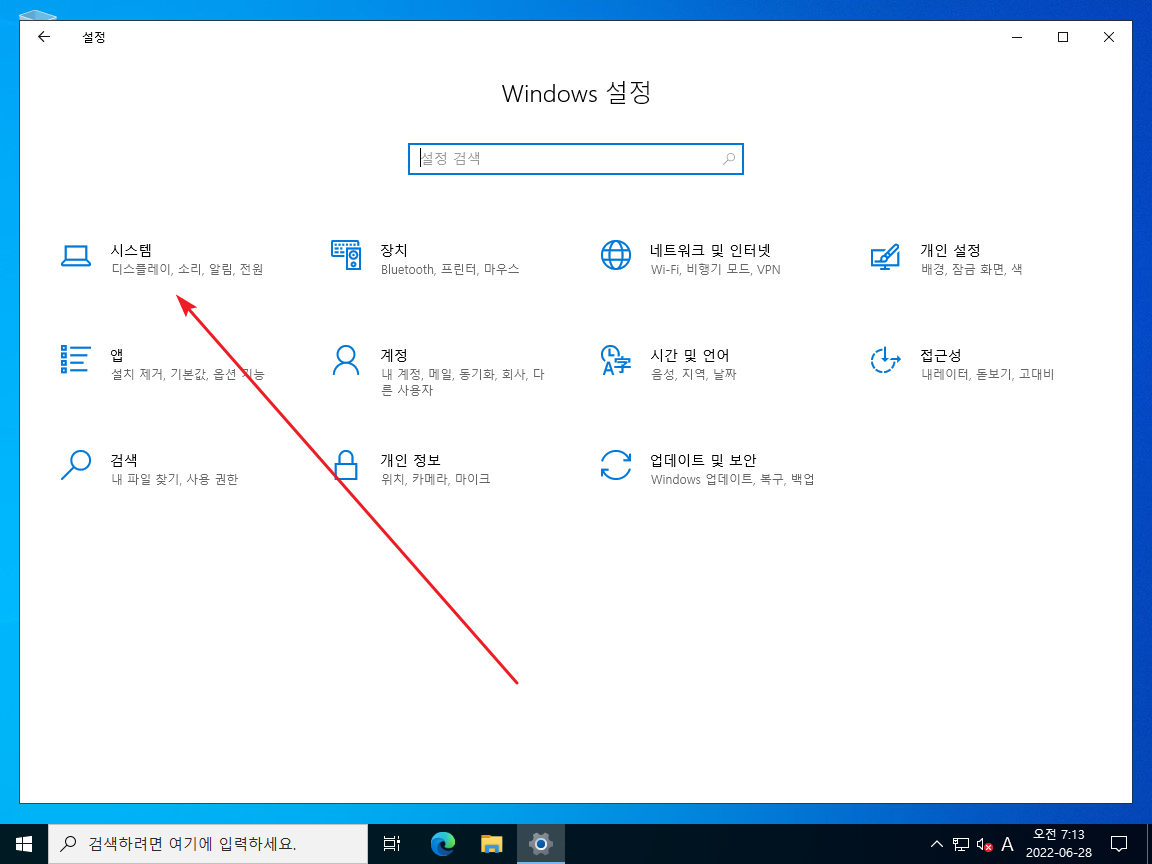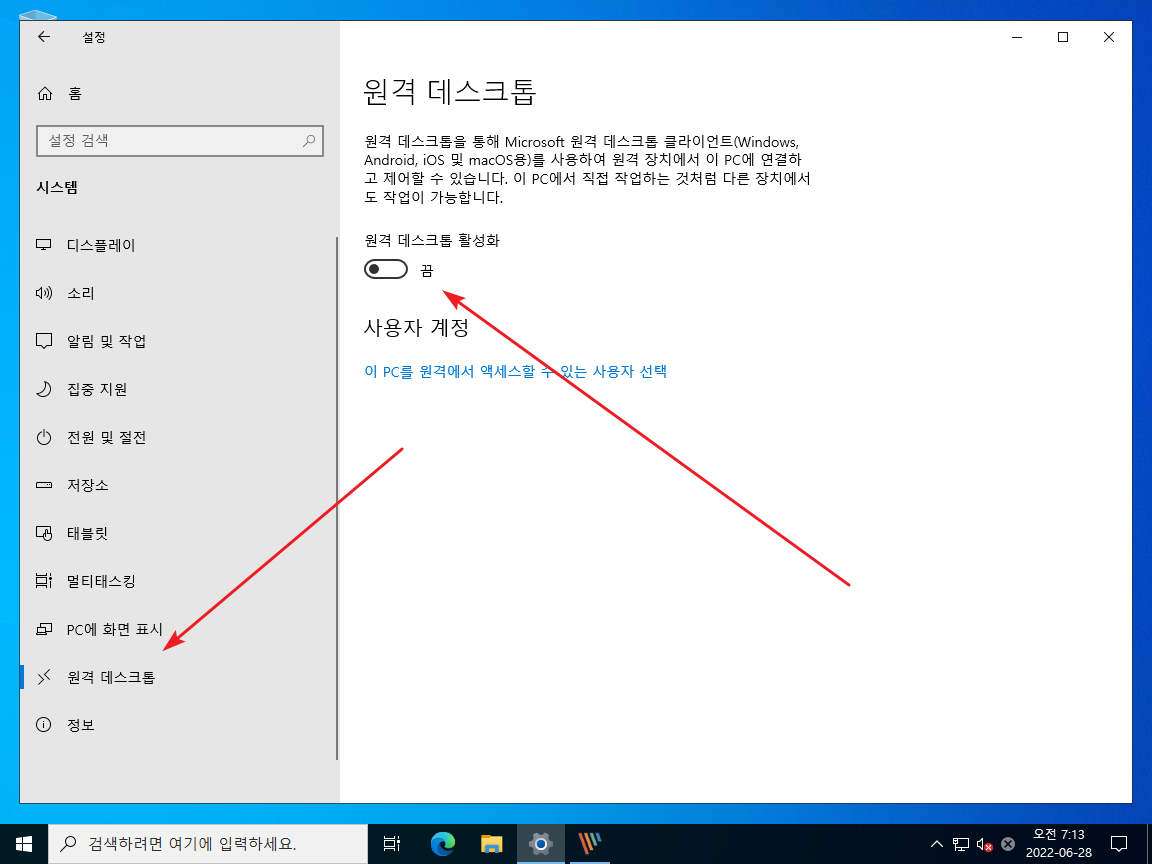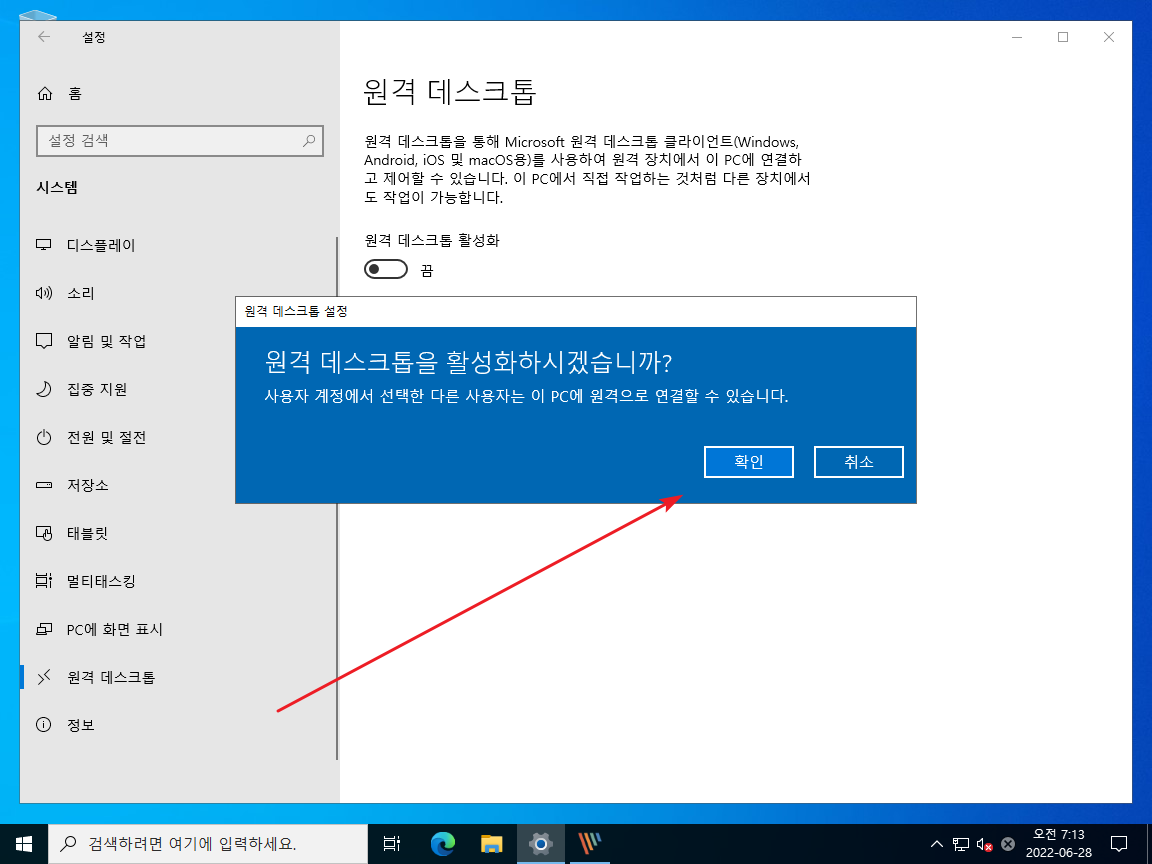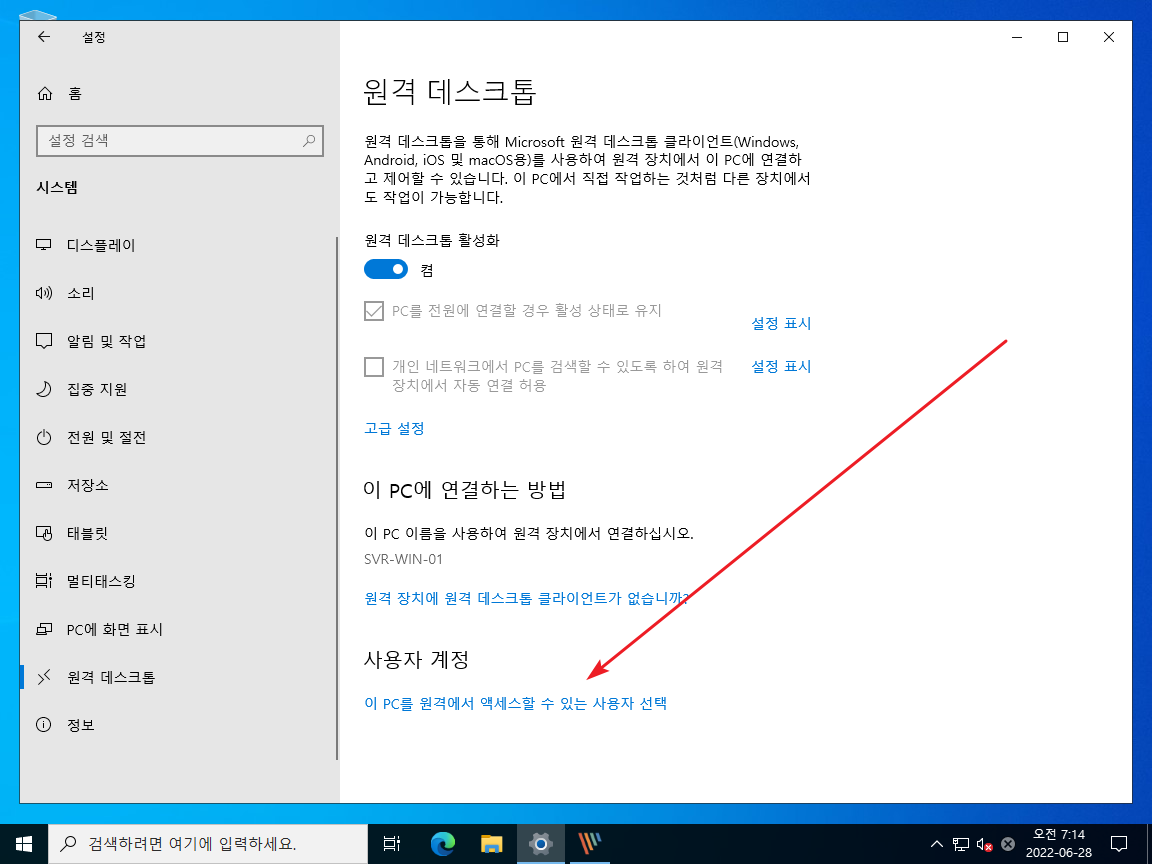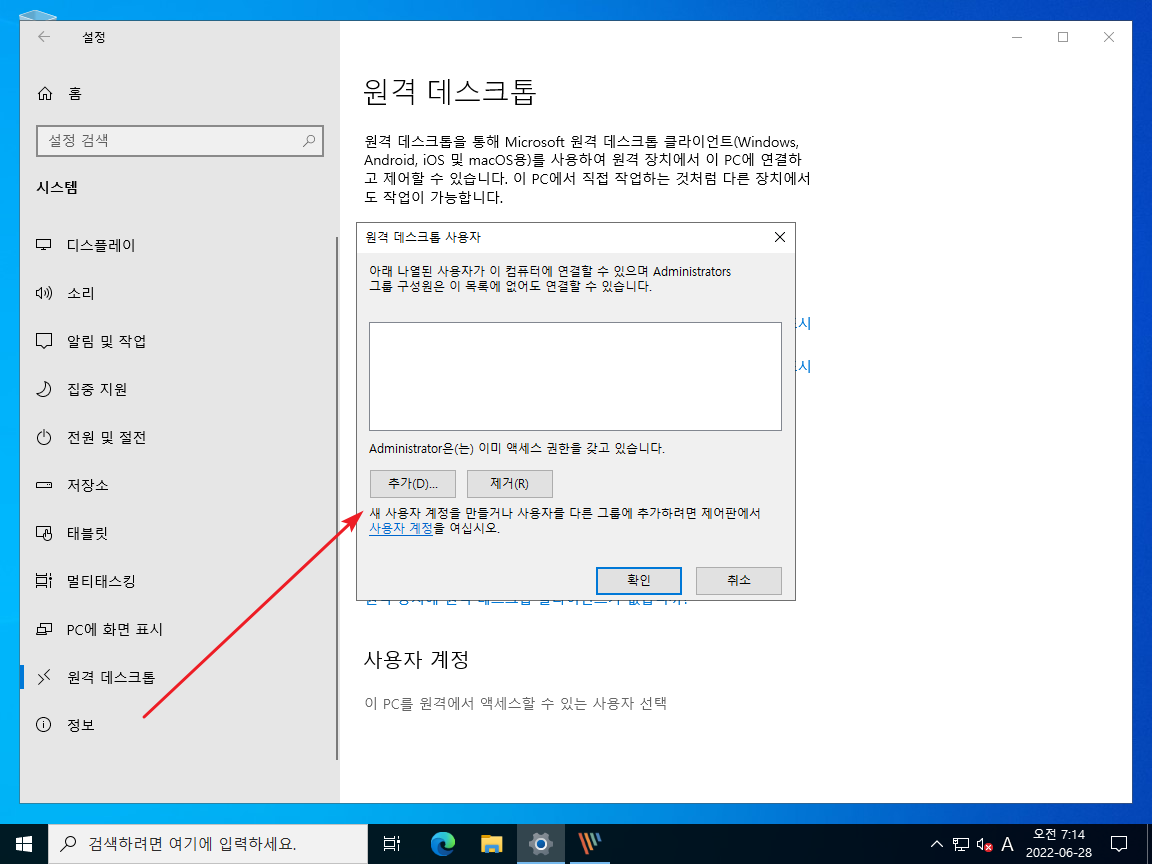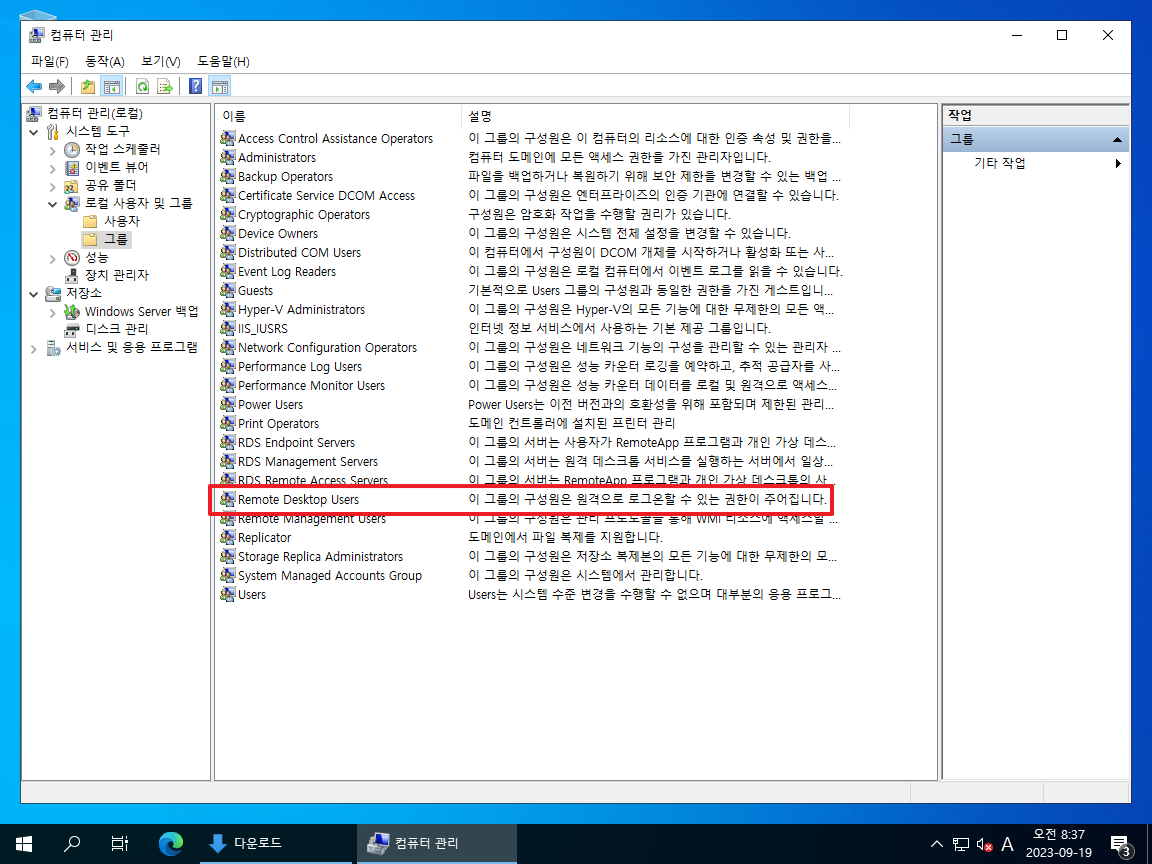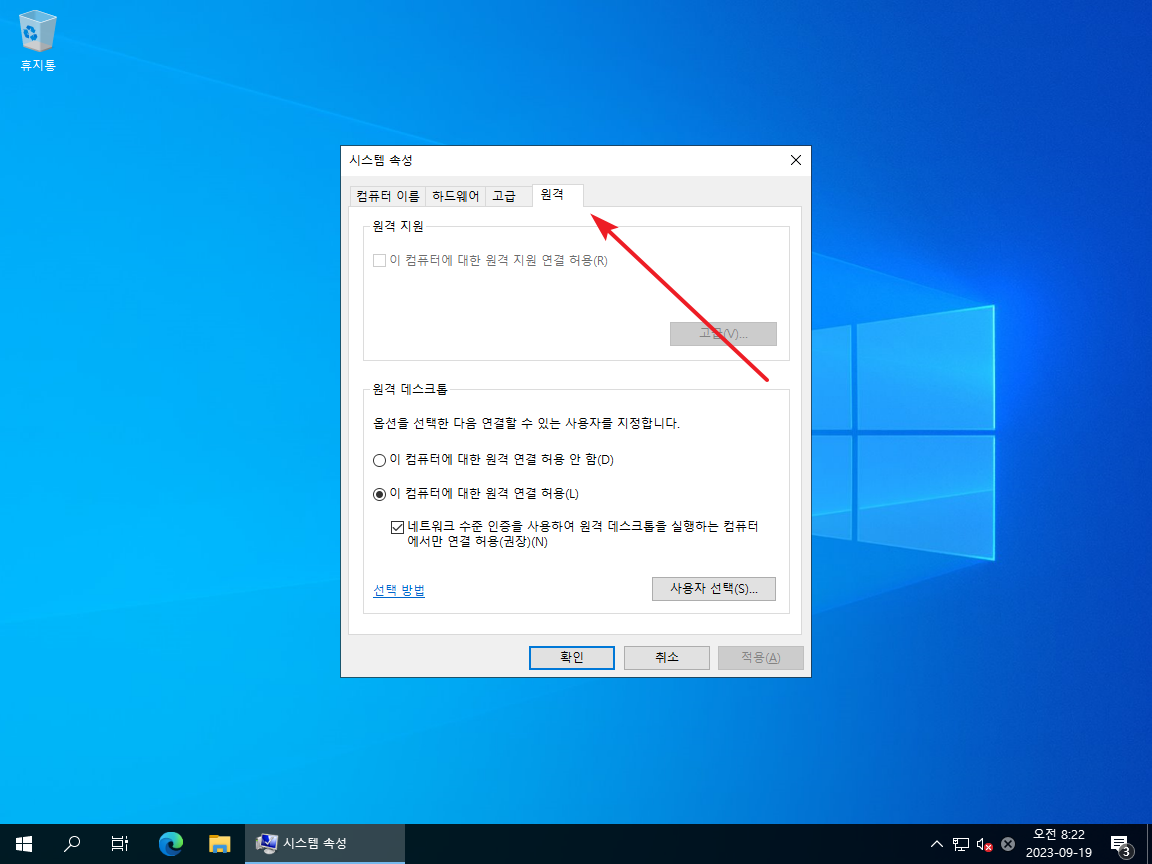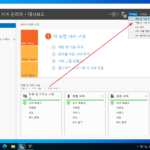윈도우 서버 2022 / 원격 데스크톱 연결 허용하는 방법
Created 2022-06-28
Last Modified 2024-10-03
윈도우 서버를 원격으로 관리하기 위한 가장 편한 방법은 원격 데스크톱을 사용하는 것이다. 기본 설정은 연결을 허용하지 않는 것이므로, 사용하기 위해서는 설정을 변경해야 한다.
방법 1
- Windows 설정을 연다.
- [시스템]을 클릭한다.
- 왼쪽 메뉴에서 [원격 데스크톱]을 클릭하고, 오른쪽에서 토글 버튼을 클릭한다.
- [확인]을 클릭하면 설정이 끝난다.
- 관리자 계정 외에 접속을 허용할 사용자를 추가하고 싶다면 [이 PC를 원격에서 액세스할 수 있는 사용자 선택]을 클릭하고...
- 사용자를 추가한다.
방법 2
- 시스템 속성의 [원격] 탭에서 원격 연결 허용 여부, 연결할 수 있는 사용자를 설정할 수 있다.
시스템 속성은 sysdm.cpl 명령으로 열 수 있다.